彻底关闭Win10升级助手提示的解决方法
来源:U大侠 时间:2015-10-08 浏览:3070
不少用户都升级Windows10系统,不过仍有一些人因习惯使用旧系统而不愿升级。对于不愿升级的用户而言,彻底取消掉Windows10升级助手提示是非常必要的。那么,我们该如何操作呢?跟随U大侠小编一起来看看彻底关闭Win10升级助手提示的解决方法。
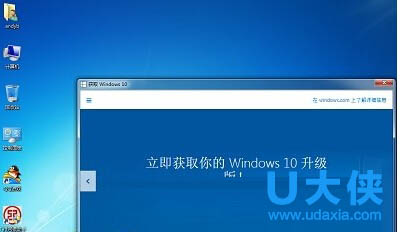
Windows10
具体方法:
1、打开控制面板,因Win7和Win8方法不同,请朋友们自行解决打开控制面板问题(截图以Windows7为例),点击选择“Windows Update”。
2、在Windows Update窗口,点击左侧“查看更新历史记录”。
3、在查看更新历史记录窗口,点击“已安装更新”。
4、在卸载更新窗口,找到代号为KB3035583的系统更新,对着她单击鼠标右键,点击选择“卸载”。
5、再次检查更新,在可安装更新中,找到KB3035583的更新,鼠标右键“隐藏更新”,这以后就一片清净了!
以上就是彻底关闭Win10升级助手提示的解决方法,更多精彩内容继续关注U大侠官网。
相关文章
-

-
Win10禁止显示可移动磁盘图标的解决方法
2015-04-20 2024
-

-
win10怎么清理c盘?win10清理c盘的方法
2016-09-23 3051
-

-
Win10系统时间不会自动同步的解决方法
2018-10-31 2002
-

-
Win10分辨率设置的常见问题解决方法
2015-10-08 2111
-

-
win10正式版激的两大技巧
2015-09-21 1679
-

-
Win10系统更新时卡住的解决方法
2016-07-11 2224
-

-
Win7升级Win10图文教程
2015-04-07 6254
-

-
微软正对Win10预览版10130进行内部测试
2015-05-29 505
-

-
Win10系统进行更新时出现错误0x8000ffff如何解决?
2019-07-29 3966
-

-
Win10系统通过商店下载应用提示0x80070002错误...
2019-08-22 465
